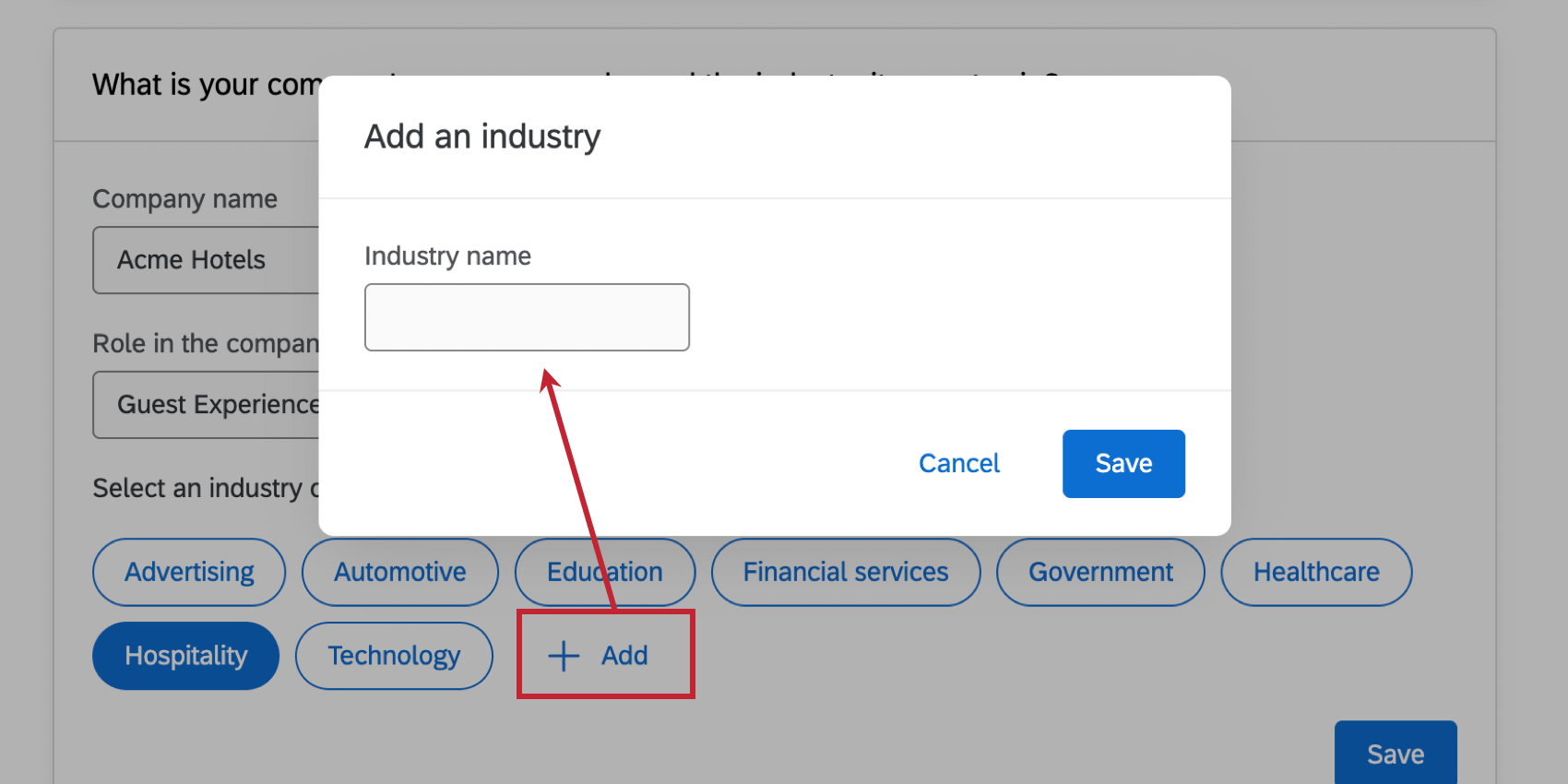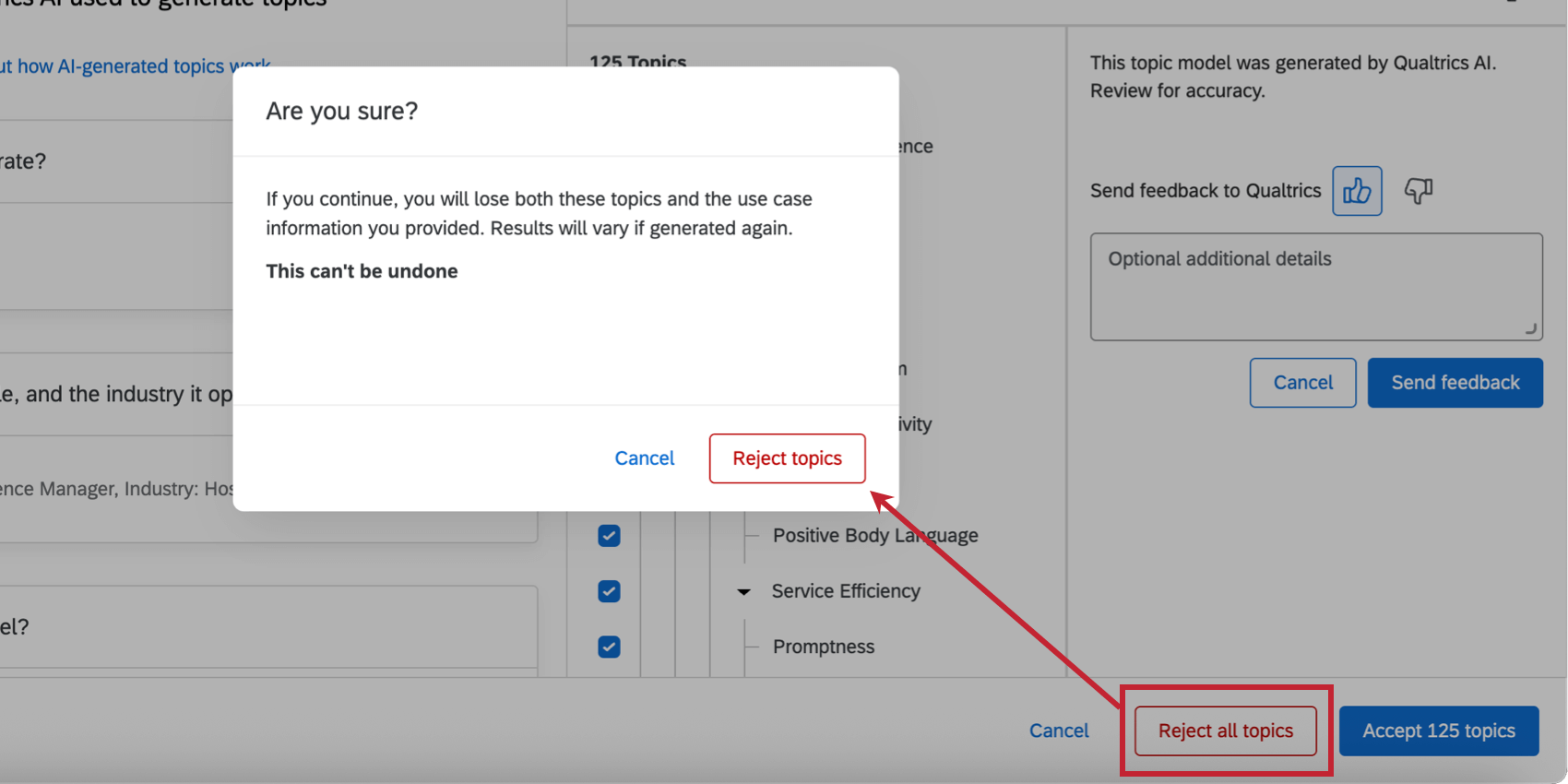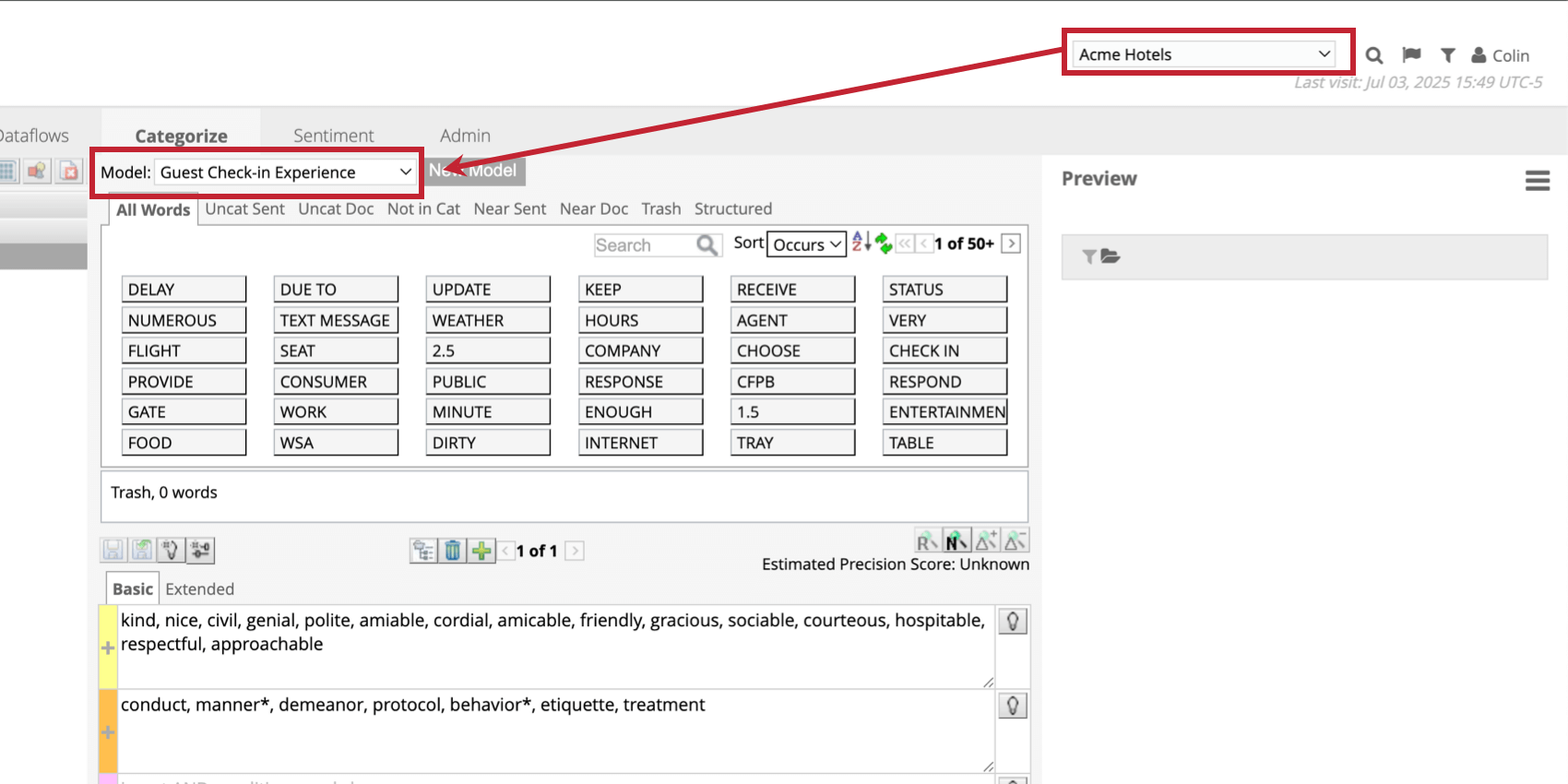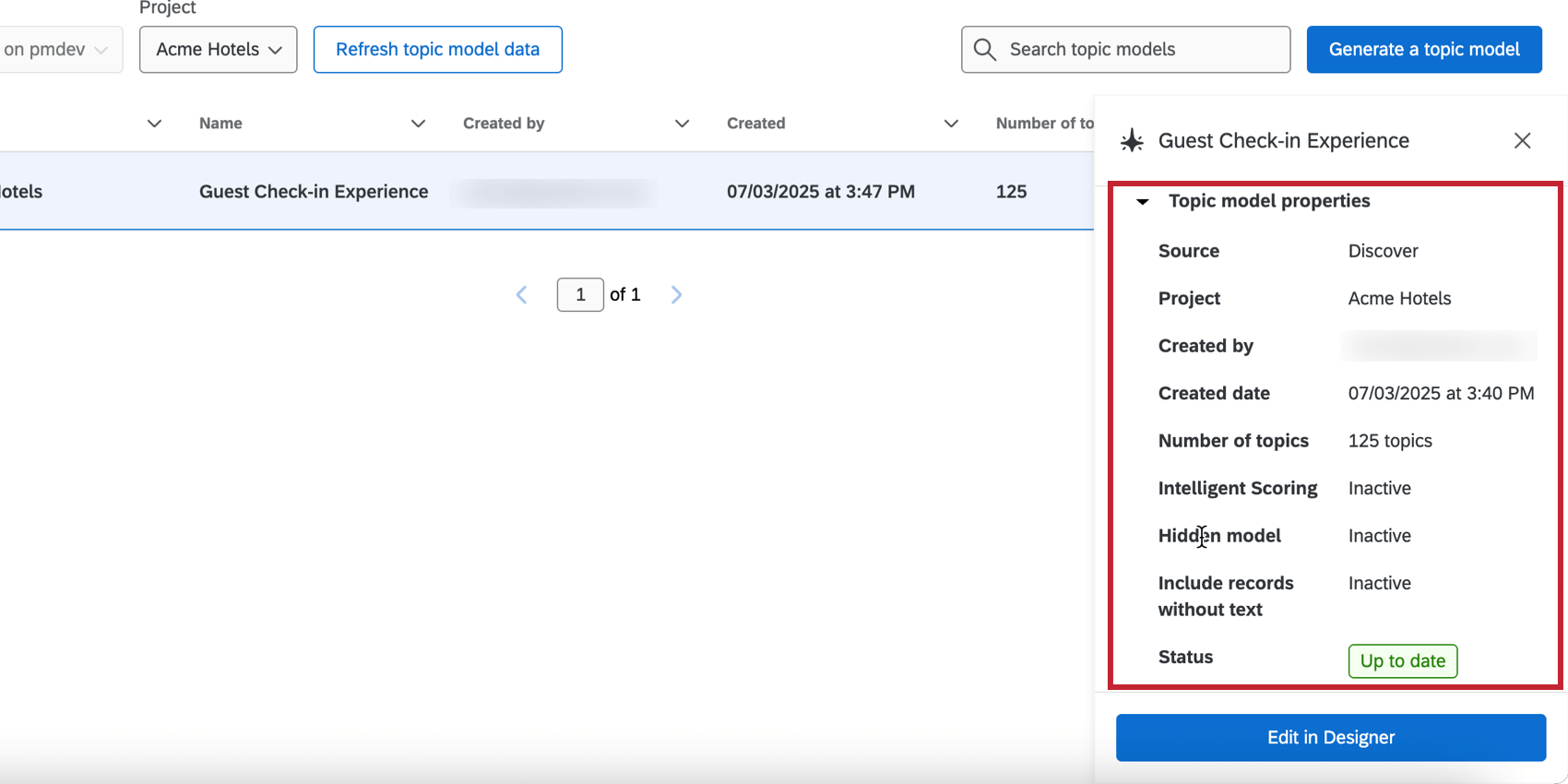KI-gestützte Textanalyse in XM Discover
Über KI-gestützte Textanalyse in XM Discover
Die von künstlicher Intelligenz (KI) unterstützte Textanalyse in XM Discover ermöglicht Ihnen einen Jumpstart bei der Erstellung von Textthemenmodellen. Unter Verwendung verschiedener Inputs, einschließlich Ihrer unstrukturierten Kundendaten, des thematischen Anwendungsfalls, der Persona, der Branche und zusätzlicher Kontextinformationen, können Sie KI nutzen, um eine thematische Hierarchie aufzubauen, die es Ihnen ermöglicht, die wichtigsten Designvorlagen für Ihren geschäftlichen Anwendungsfall zu identifizieren.
Erforderliche Berechtigungen
Um die KI-gestützte Textanalyse in XM Discover nutzen zu können, muss Ihr Benutzerkonto bei Qualtrics die folgenden Anforderungen erfüllen:
- Ein verknüpftes Qualtrics Plattform Benutzerkonto und ein XM Discover Benutzerkonto.
- Ihr Benutzerkonto auf der Qualtrics-Plattform muss über die BenutzerberechtigungAI Assisted Text Analytics verfügen.
- Ihr XM DISCOVER Benutzerkonto muss über einen Konfigurationsanalysten verfügen.
Einsatz generativer KI zum Aufbau einer thematischen Hierarchie
- Wählen Sie in XM Discover die Option Textanalyse in der Studio-Seitenleiste.
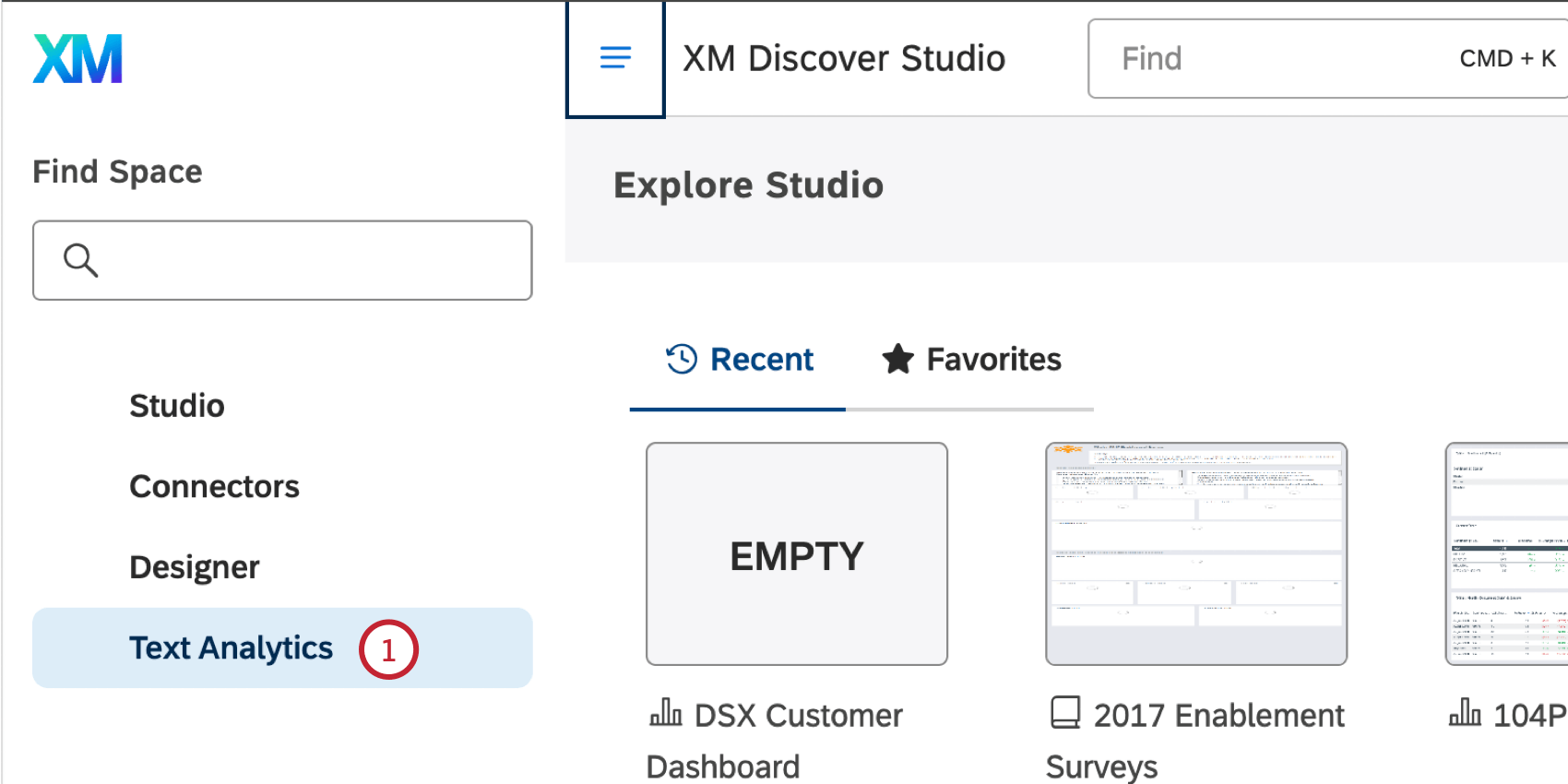
- Es öffnet sich der Text Hierarchie Builder, mit dem Sie eine Hierarchie erstellen können.
TIPP: Wenn Sie einen Anmeldefehler erhalten, melden Sie sich manuell in einem neuen Tab bei Ihrem Qualtrics Platform Konto an und versuchen Sie es dann erneut.
- Klicken Sie auf Themenmodell generieren.
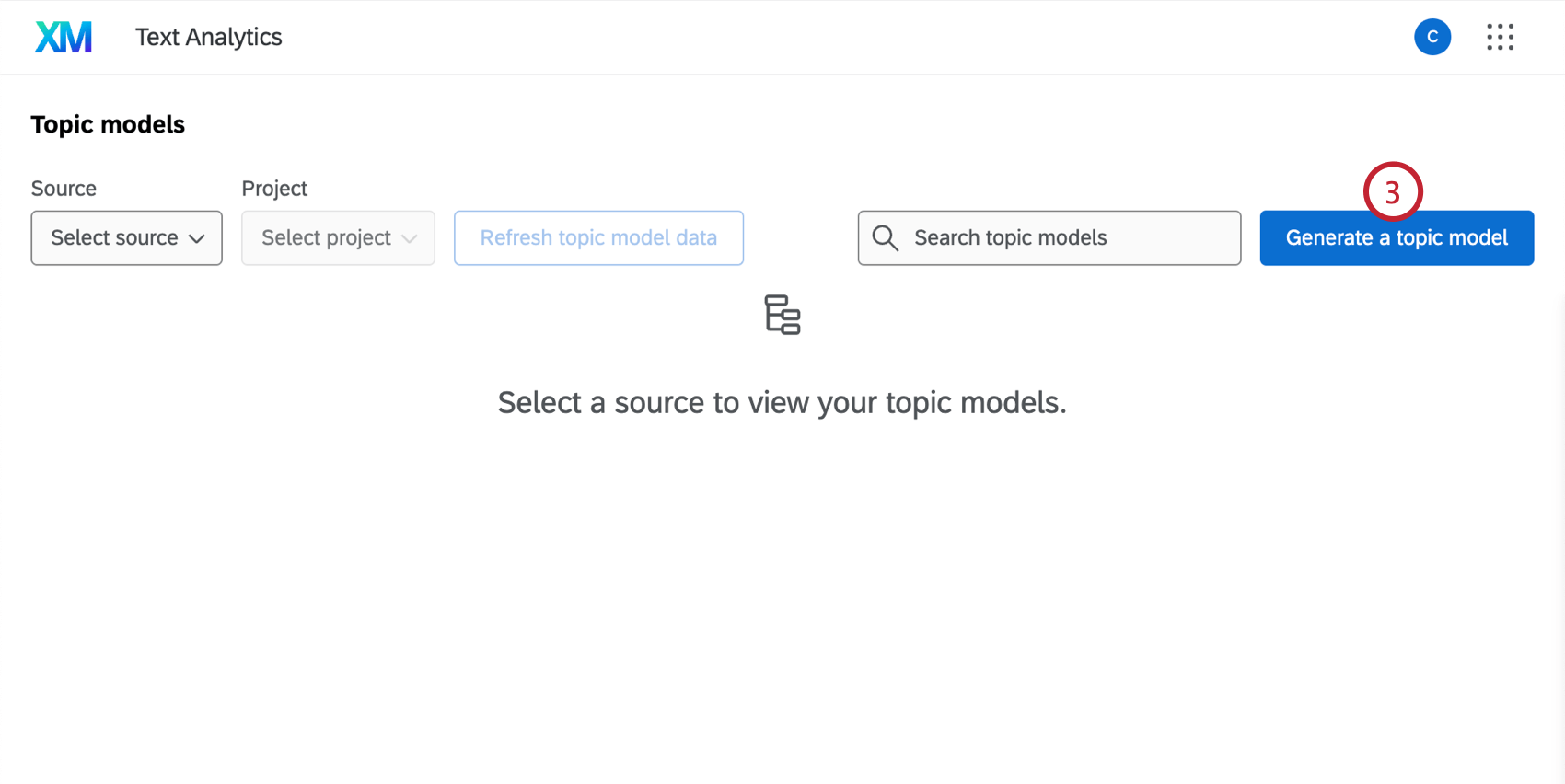
- Geben Sie Ihrem Modell einen Namen, damit Sie es später identifizieren können.
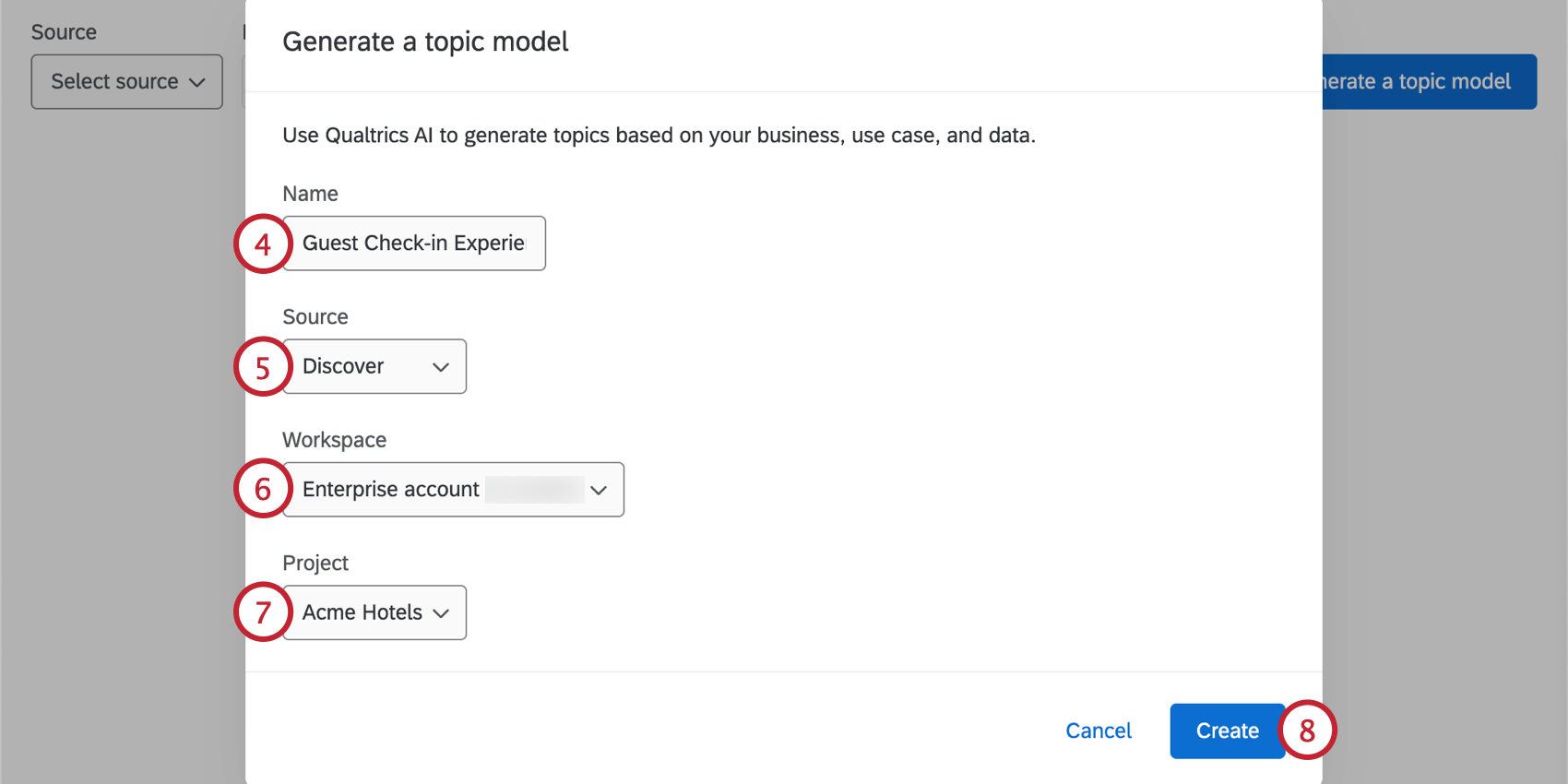
- Wählen Sie Discover als Quelle.
- Wenn Sie Zugang zu mehreren Arbeitsbereichen haben, wählen Sie den Arbeitsbereich
- Wählen Sie das Projekt Discover, um das Themenmodell zu speichern.
- Klicken Sie auf Anlegen.
- Wählen Sie aus, was Qualtrics für Sie erstellen soll:
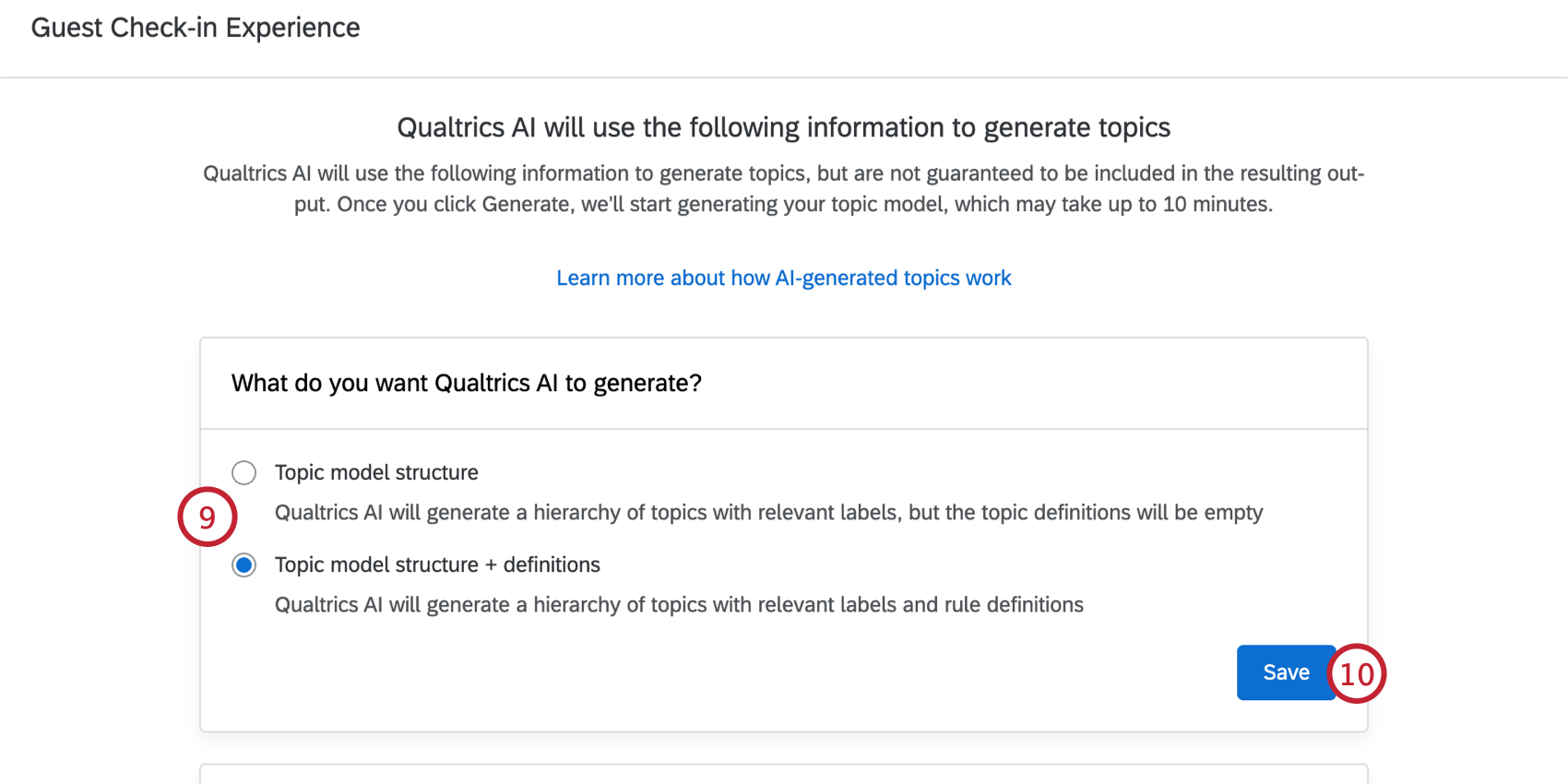
- Struktur des Themenmodells: Erzeugen Sie eine Hierarchie mit Bezeichnungen, aber ohne Regeln für die einzelnen Themen.
- Struktur des Themenmodells + Definitionen: Erzeugen Sie eine Hierarchie mit Bezeichnungen und Regeldefinitionen für alle Themen.
TIPP: Die generierten Modelle sind ein Ausgangspunkt und können nach dem Speichern in Ihrem Projekt weiter angepasst werden.
- Klicken Sie auf Speichern.
- Geben Sie den Namen Ihres Unternehmens ein.
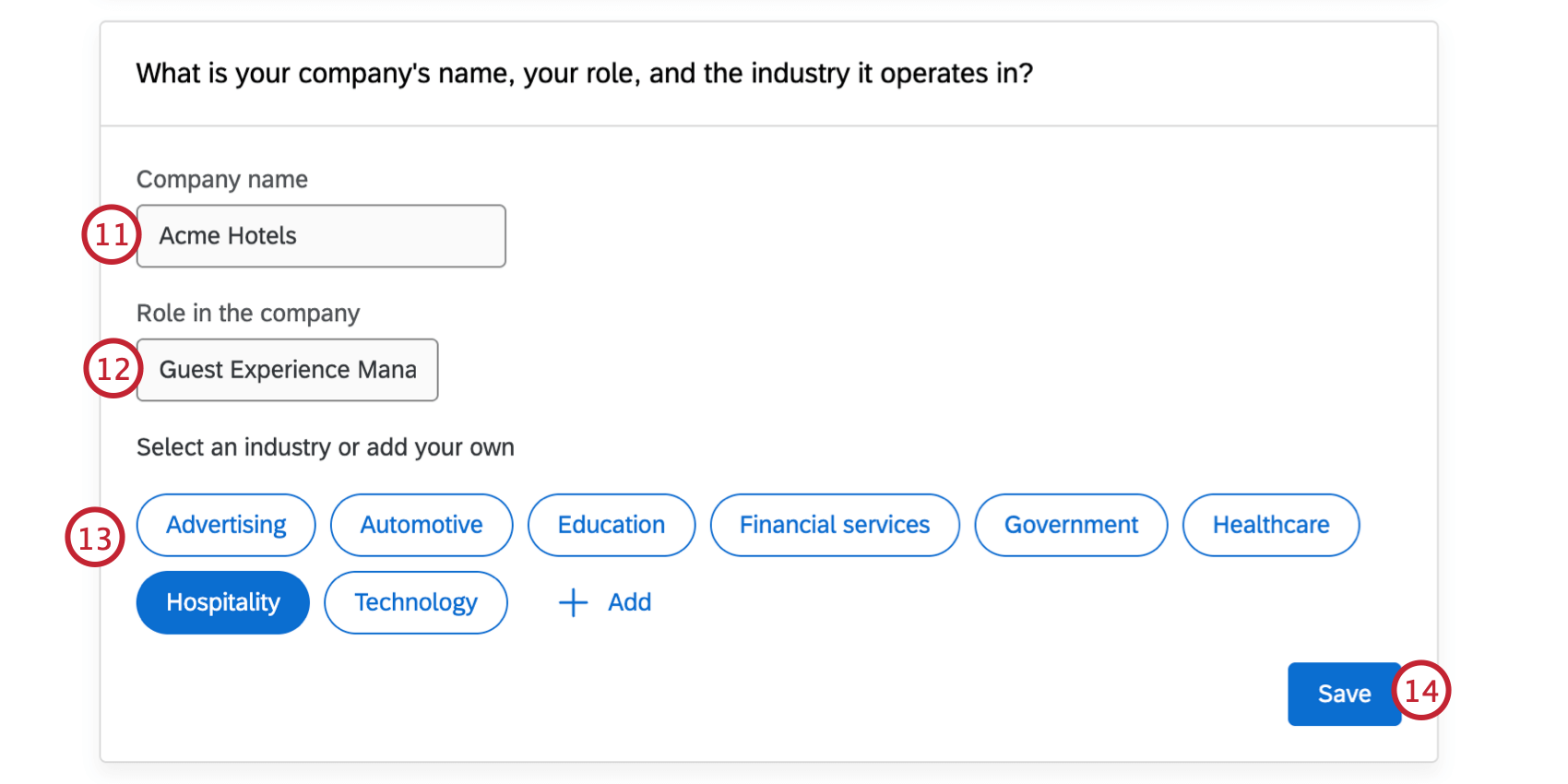
- Geben Sie die Rolle im Unternehmen der User Persona ein, die die Ergebnisse der Themenanalyse verwenden soll (z.B. Employee Experience MANAGEMENT, In-store Manager:IN).
- Wählen Sie Ihre Branche.
- Klicken Sie auf Speichern.
- Geben Sie einen Anwendungsfall für die Hierarchie ein. Verwenden Sie die Beispielanwendungsfälle als Ausgangspunkt.
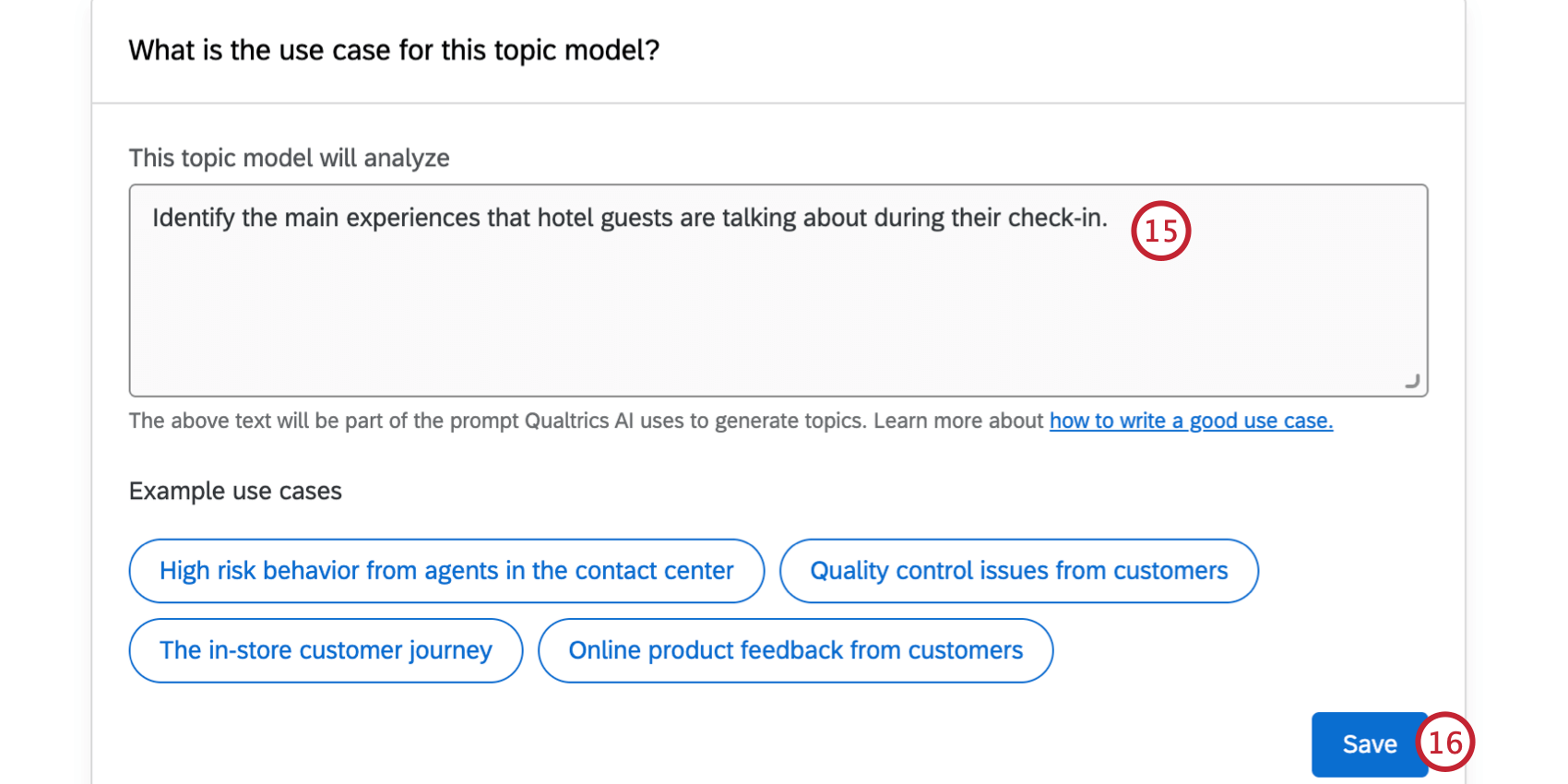
- Klicken Sie auf Speichern.
- Wählen Sie die Anzahl der Ebenen in Ihrer Hierarchie. Sie können zwischen 1 und 5 Ebenen haben; im Allgemeinen empfehlen wir 3-5 Ebenen für eine eingehende Analyse.
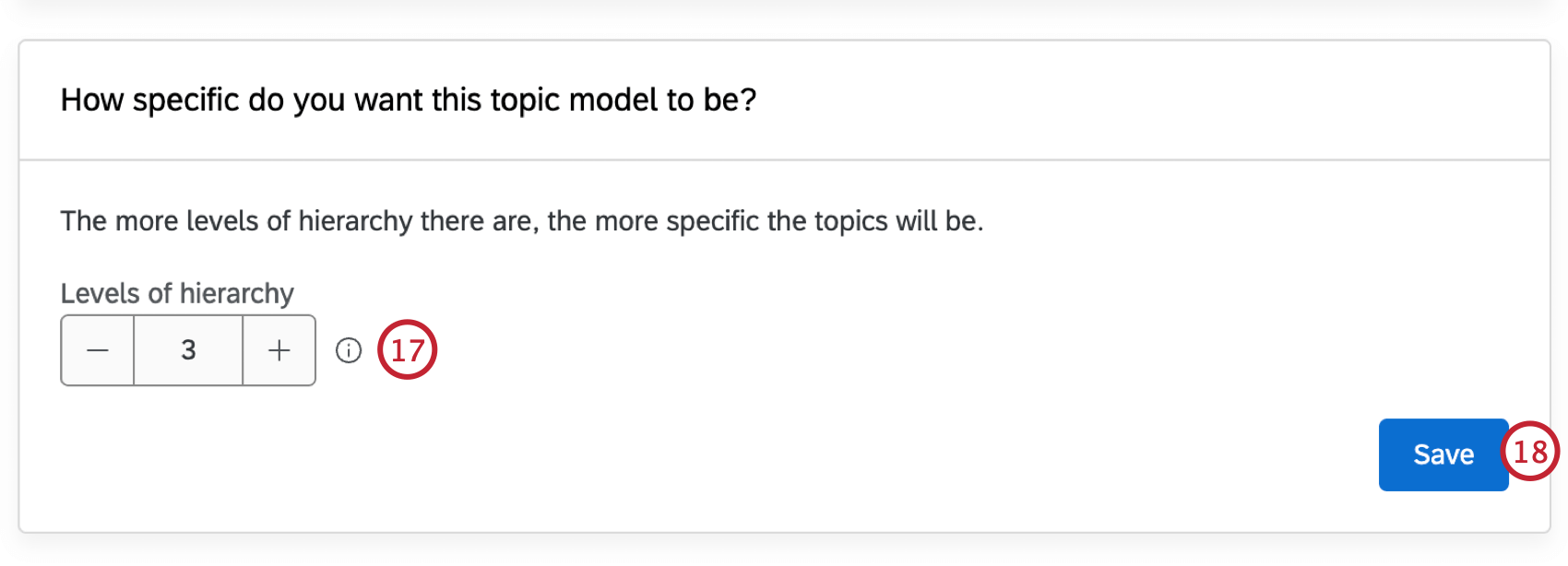
- Klicken Sie auf Speichern.
- Wählen Sie aus, ob Sie möchten, dass das Textmodell Themen auf der Grundlage der offenen Textdaten des von Ihnen ausgewählten Discover-Projekts generiert. Sie können dann die einzelnen Datenquellen auswählen, die Sie einbeziehen möchten.
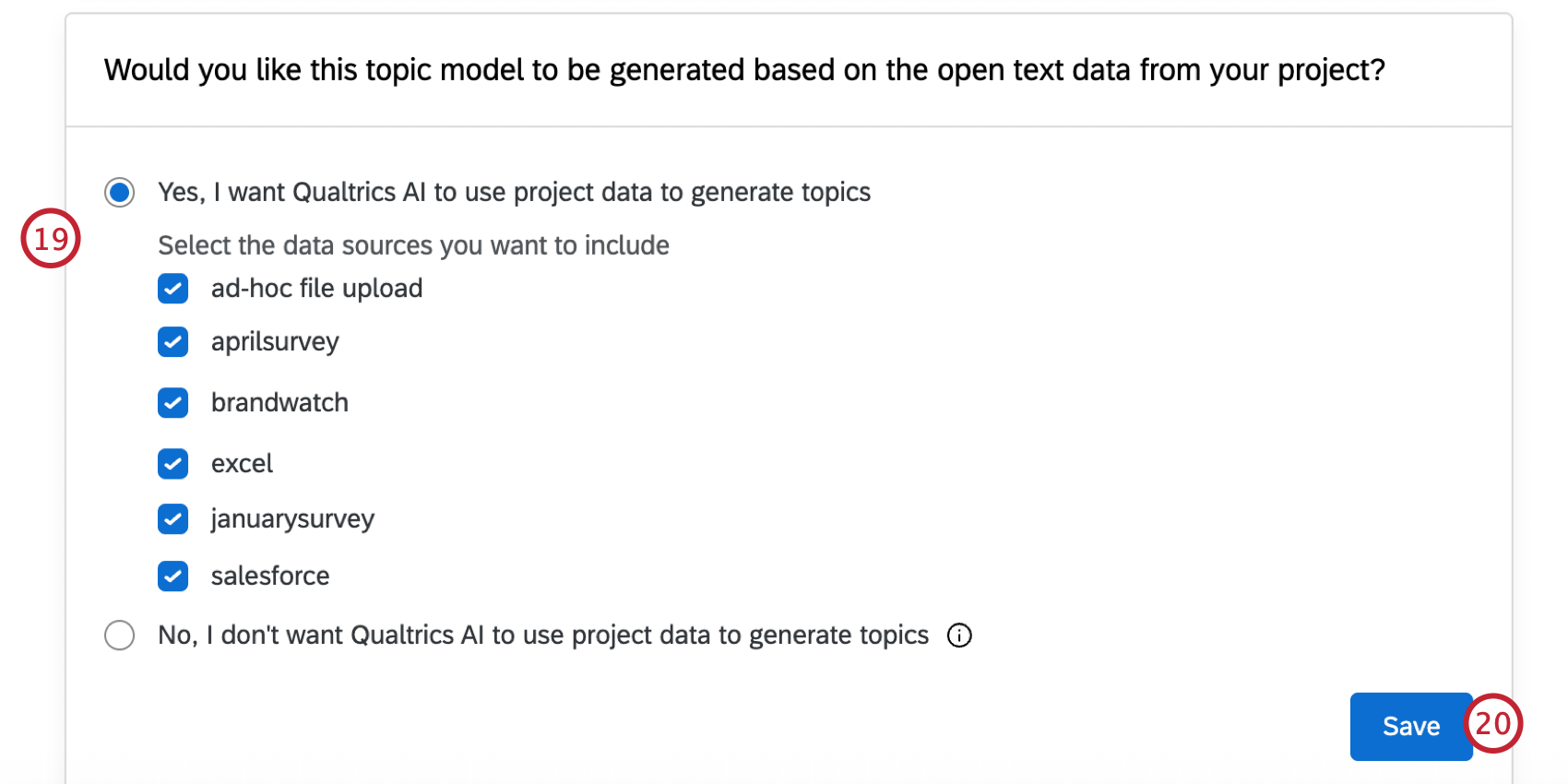 TIPP: Generell empfehlen wir, Ihre Projektdaten zu verwenden, damit das generierte Modell möglichst genau auf Sie zugeschnitten ist.
TIPP: Generell empfehlen wir, Ihre Projektdaten zu verwenden, damit das generierte Modell möglichst genau auf Sie zugeschnitten ist. - Klicken Sie auf Speichern.
- Falls gewünscht, können Sie zusätzliche Informationen über Ihr Unternehmen, Ihre Branche, Ihre Produkte und Dienstleistungen eingeben, um das Modell weiter anzupassen.
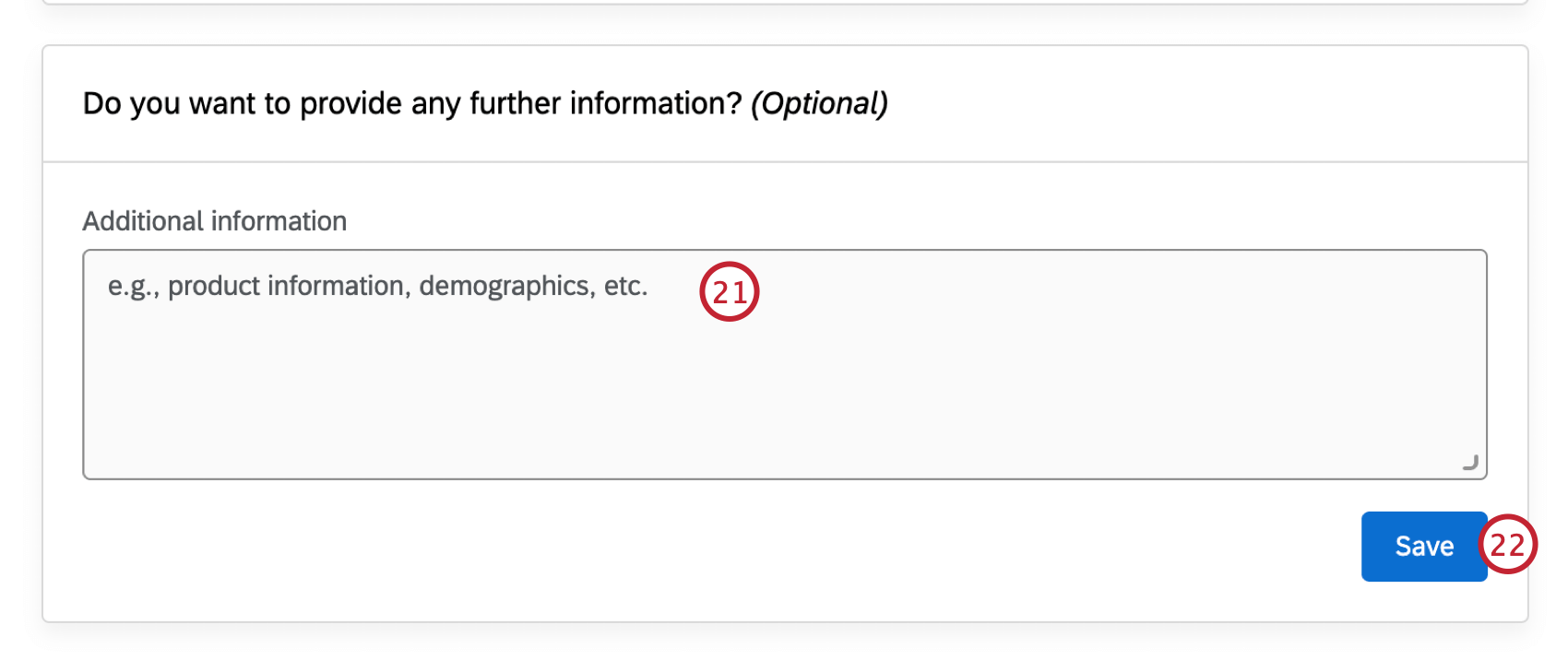
- Klicken Sie auf Speichern.
- Falls erforderlich, können Sie auf Bearbeiten klicken, um einen Teil der Modellparameter zu ändern, bevor Sie die Texthierarchie erstellen.
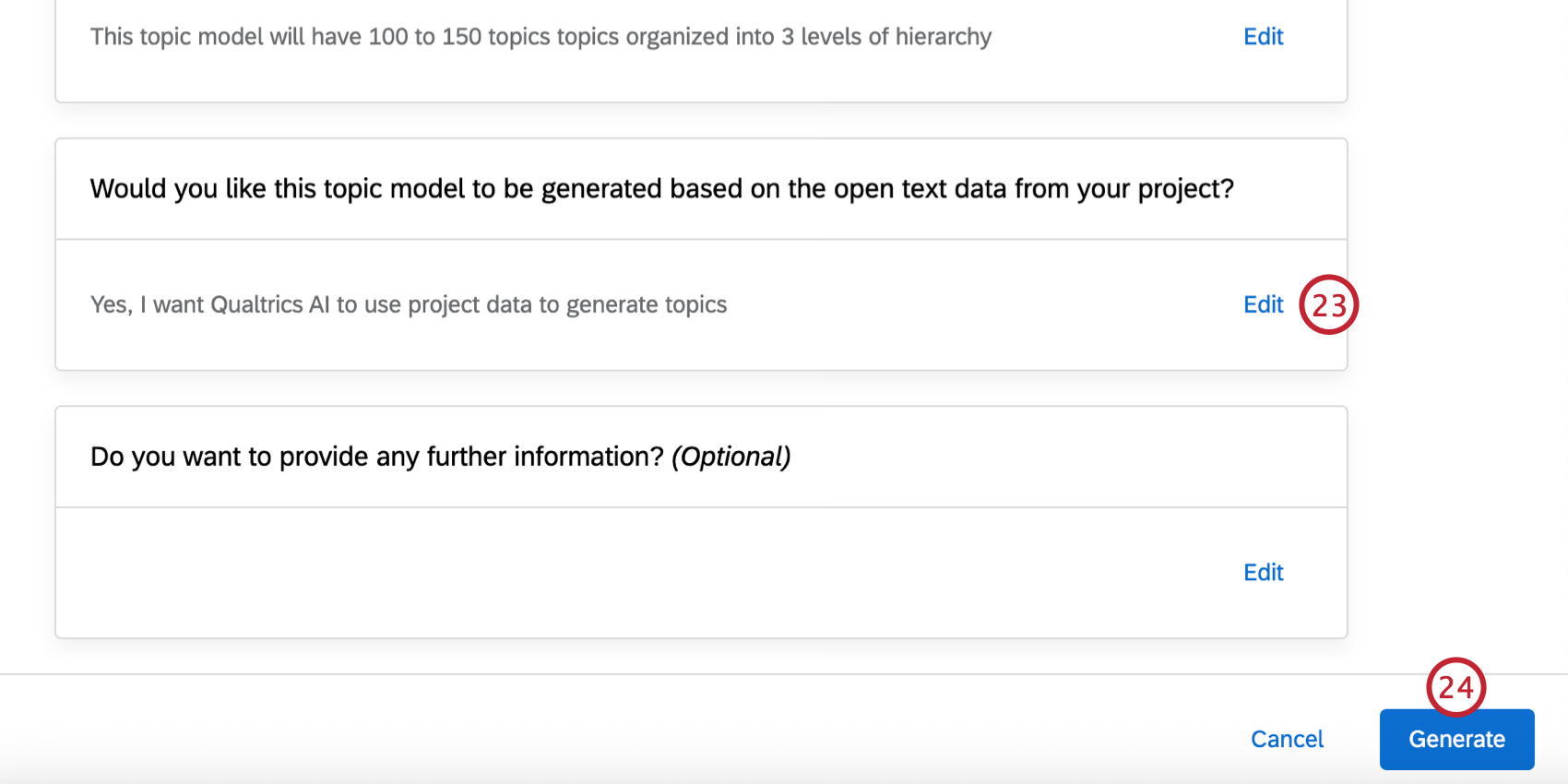
- Klicken Sie auf Generieren. Es wird einige Minuten dauern, bis Ihr Modell fertig ist.
- Verwenden Sie die Menüs oben, um Ihren Discover Arbeitsbereich und Ihr Projekt auszuwählen, um Ihr Modell zu sehen.
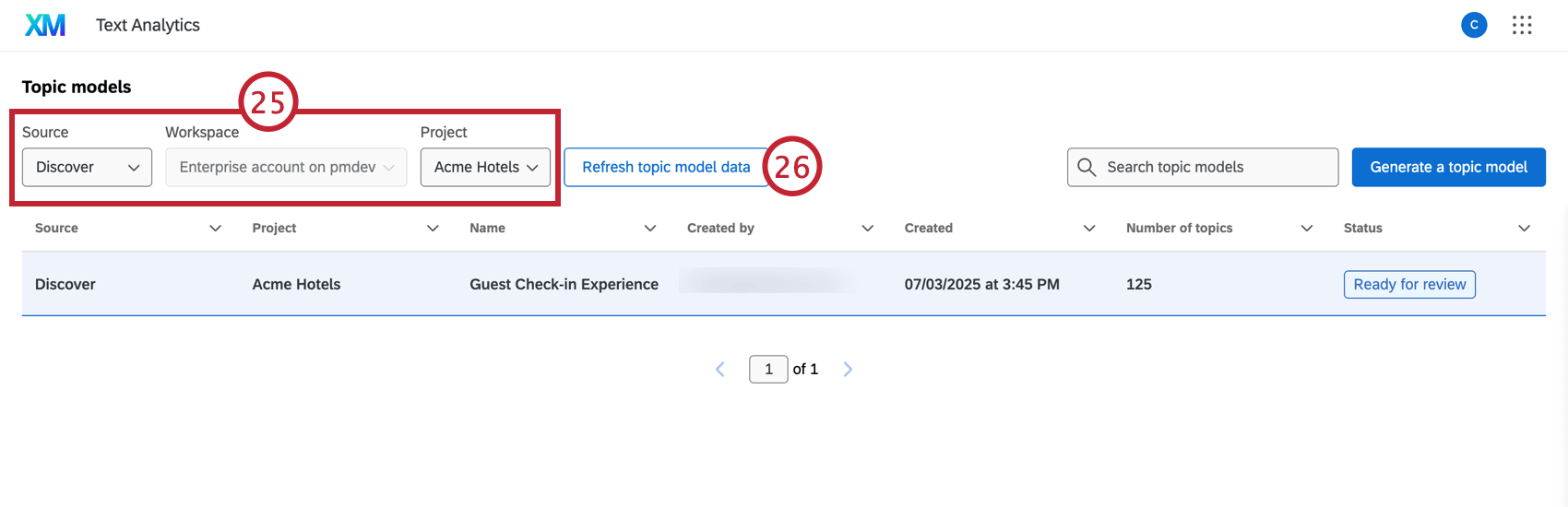
- Wenn Ihr Modell noch nicht fertig ist, können Sie auf Themenmodelldaten aktualisieren klicken, um den Status zu aktualisieren und zu prüfen, ob die Erstellung abgeschlossen ist.
- Sobald Ihr Modell “Bereit für die BEURTEILUNG” ist, klicken Sie darauf und wählen Sie die Option BEURTEILUNG Thema Modell.
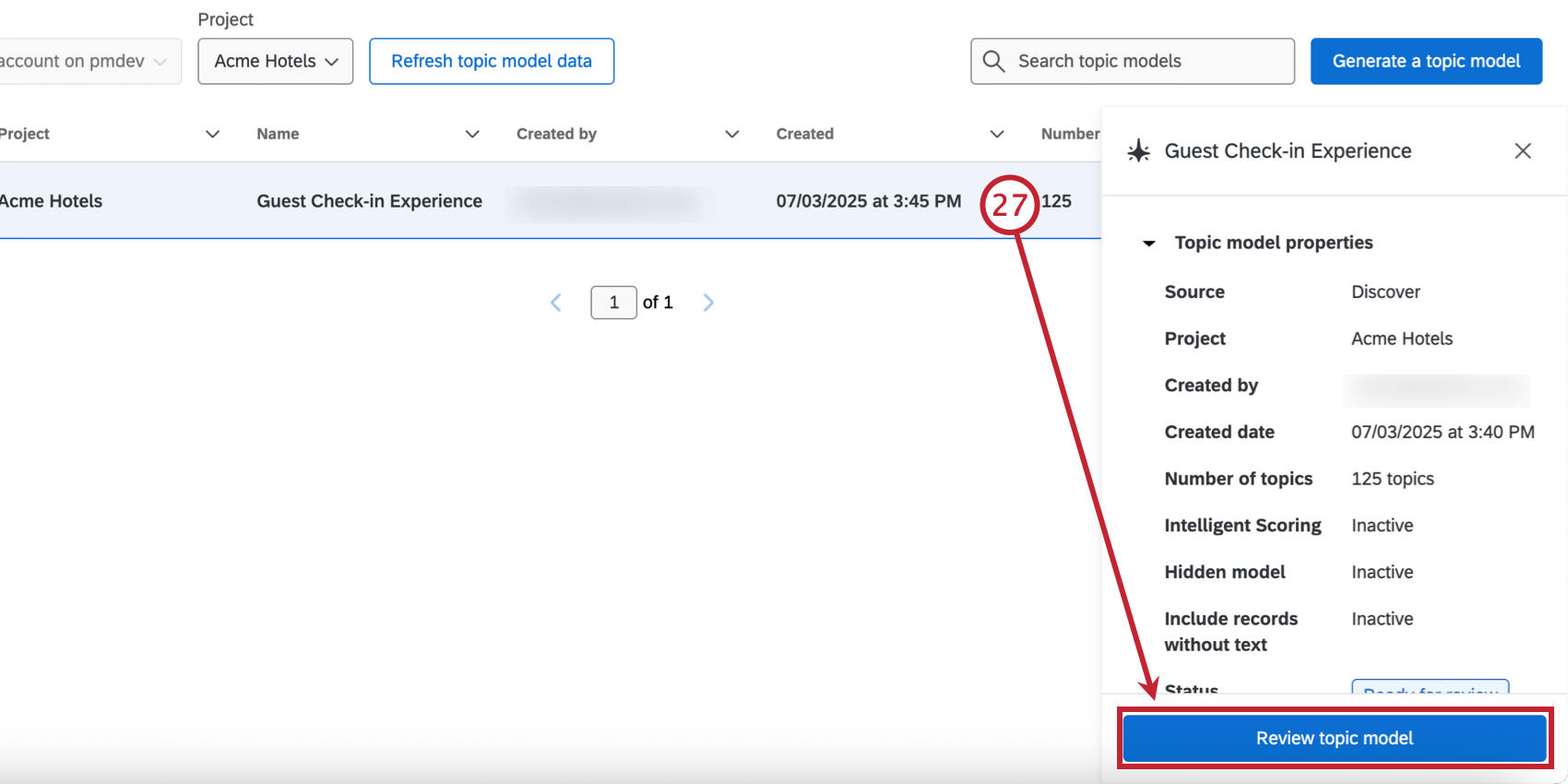
- Beurteilen Sie die generierten Themen. Heben Sie die Markierung aller Themen auf, die Sie nicht in Ihrem Modell behalten wollen.
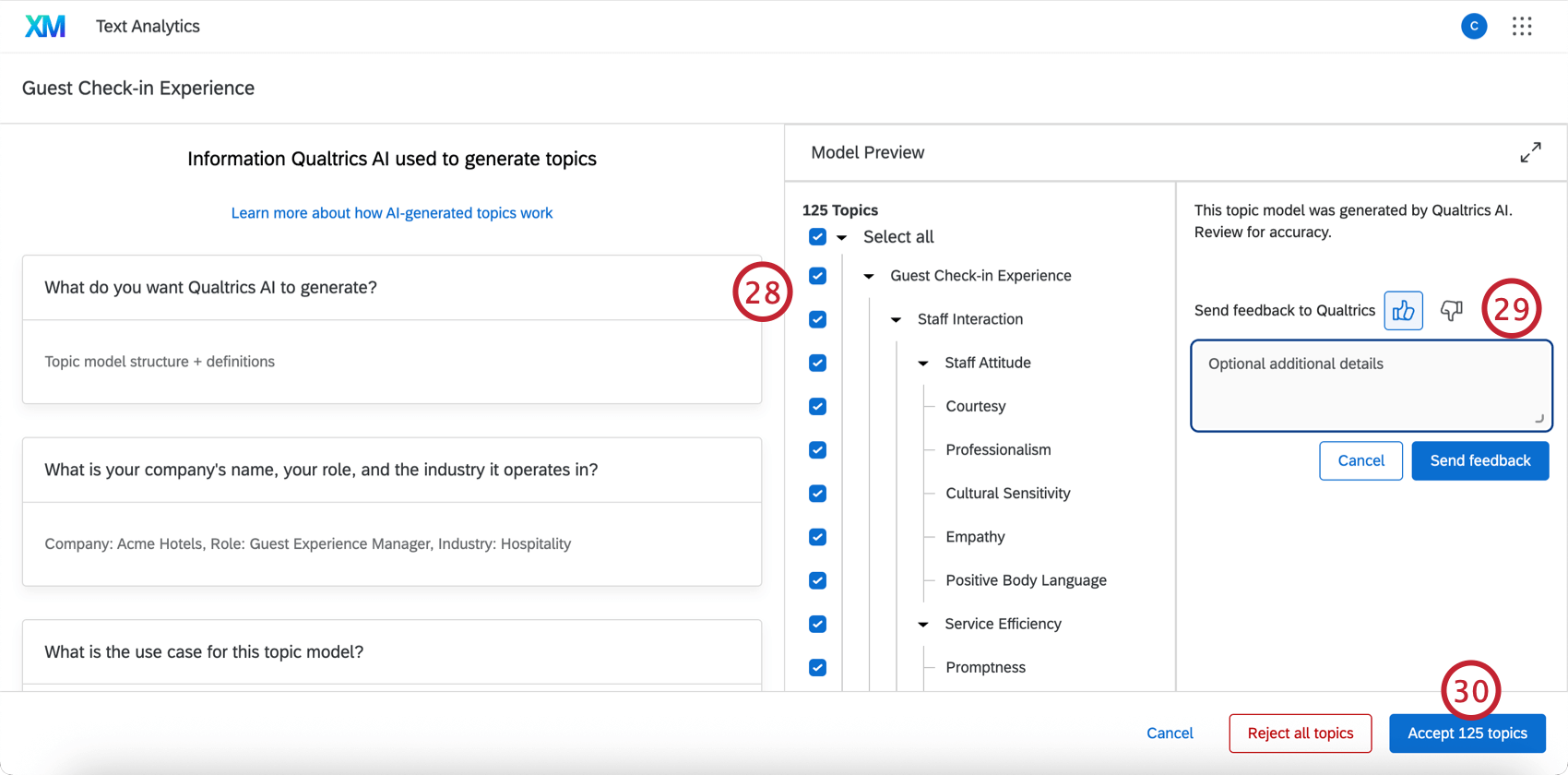
- Sie können das erstellte Modell bewerten und zusätzliches Feedback in das Textfeld auf der rechten Seite der Seite eingeben.
- Klicken Sie auf Themen akzeptieren , um die ausgewählten Themen zu akzeptieren und das Themenmodell in den Designer zu laden.
- Sobald Ihr Modell gespeichert ist, können Sie es im Designer weiter bearbeiten. Klicken Sie auf die Schaltfläche Im Designer bearbeiten, um das Modell zu öffnen.
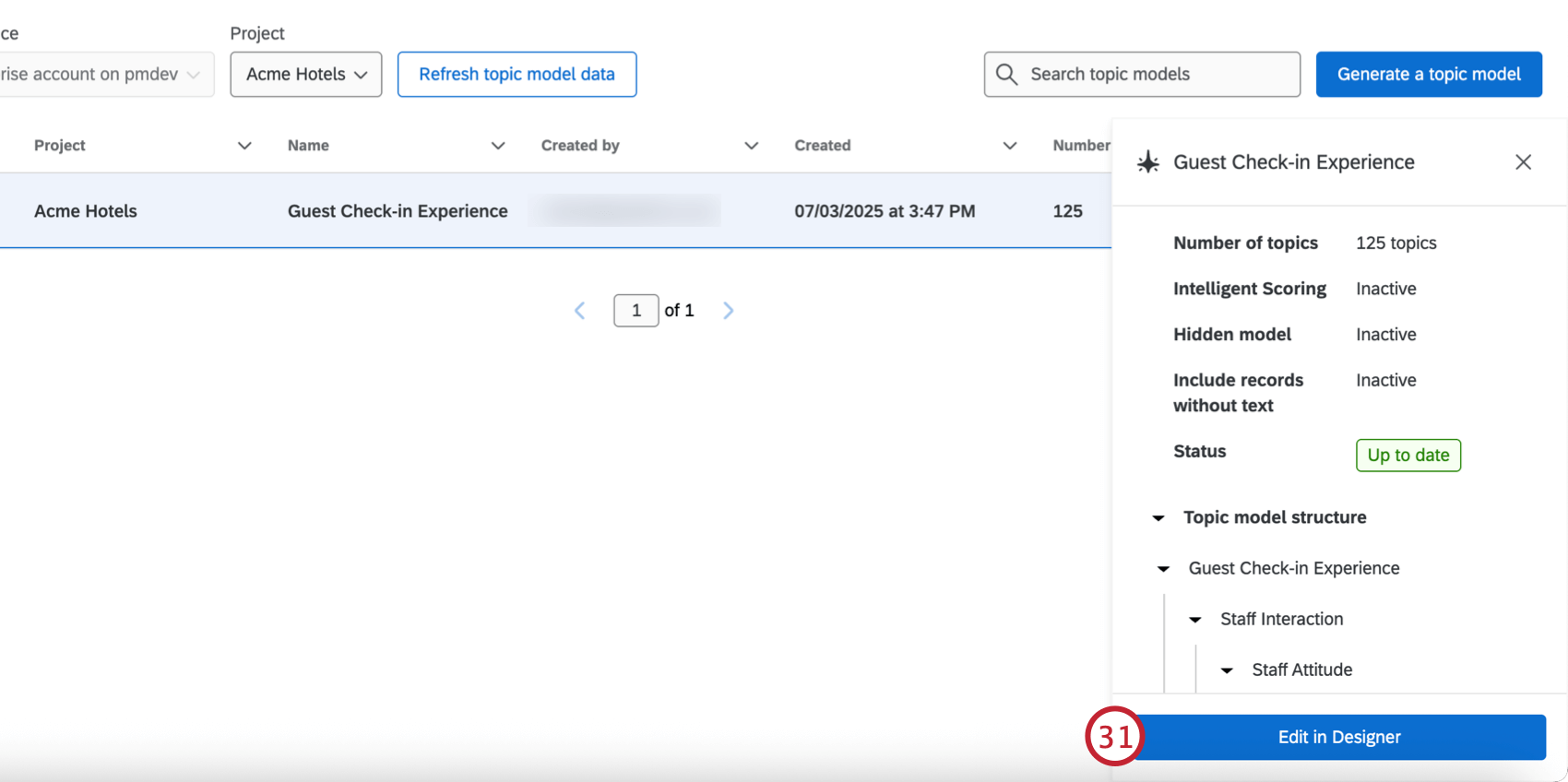
- Sie können das Modell dann im Designer wie jedes andere Themenmodell bearbeiten.
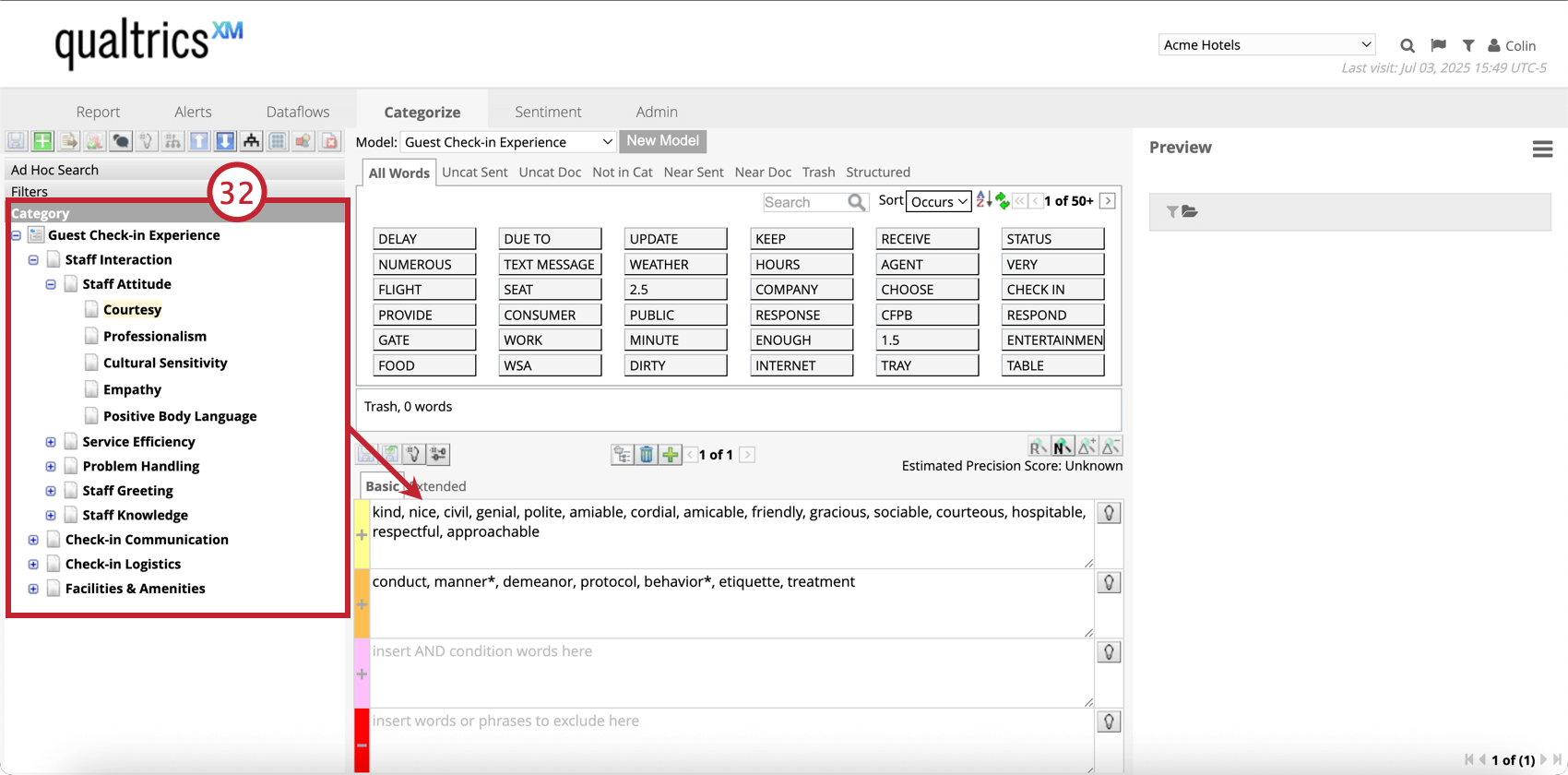
Video-Durchgang
Sehen Sie sich dieses Video-Walkthrough an, um zu erfahren, wie Sie mithilfe von KI eine thematische Hierarchie erstellen und die Genauigkeit Ihres Kategoriemodells überprüfen können:
Für Fragen und Diskussionen zu KI-Themen in XM Discover besuchen Sie das Qualtrics Experience Community AI Center, wo Sie sich mit anderen Qualtrics-Benutzern über alle KI-Themen austauschen können.